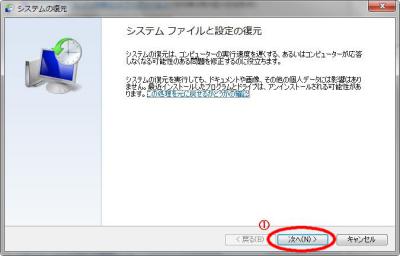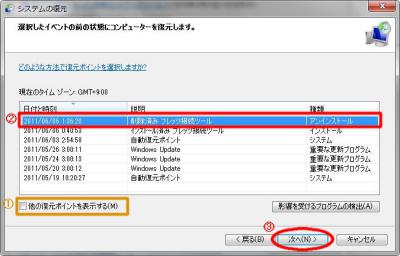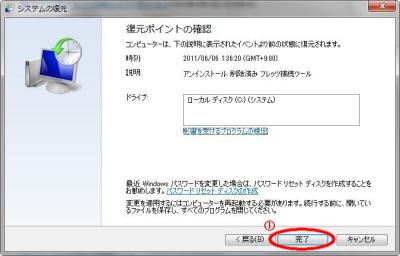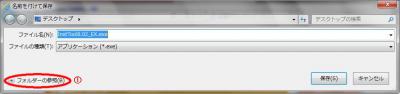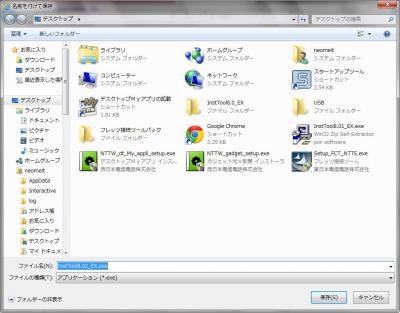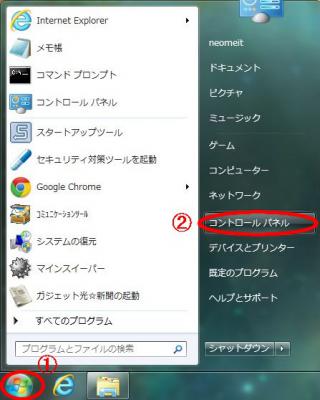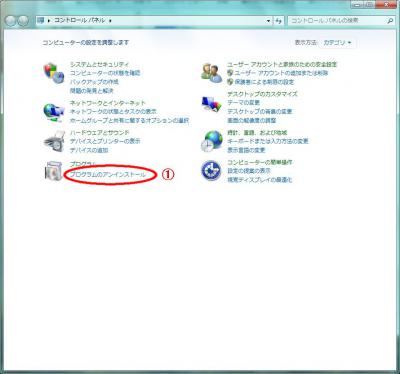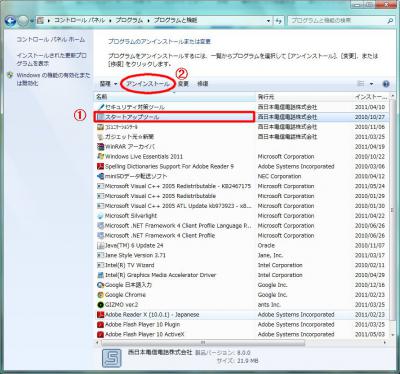>> 【 Win7 】 「システムの復元」の利用方法
>> 【 Win7 】 「名前を付けて保存」 の画像ショット
>> 【 Win7 】 「プログラムのアンインストール」 の利用方法
|
| | |
|
【 Win7 】 「システムの復元」 の利用方法
|
|
|
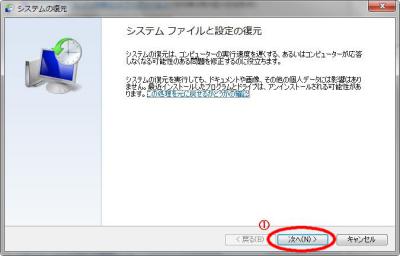
※画像をクリックすると拡大
|
|
|
左下の 「スタート」 → 「すべてのプログラム」 → 「アクセサリ」 → 「システムツール」 → 「システムの復元」 から 「次へ」 をクリック。
|
|
|

|
|
|
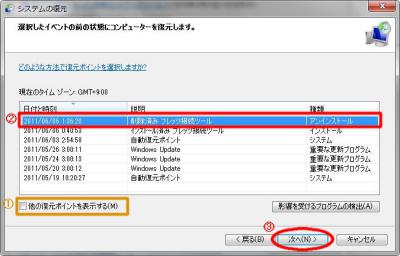
※画像をクリックすると拡大
|
|
|
|
必要であれば 「他の復元ポイントを表示する」 にチェックを入れ、復元ポイントを選択後、「次へ」 をクリック。
|
|
|

|
|
|
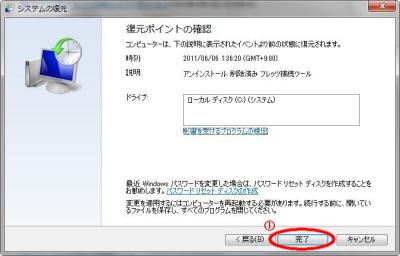
※画像をクリックすると拡大
|
|
|
「復元ポイントの確認」 画面で 「完了」 をクリックすれば、復元が自動で進行しますので、 「復元が完了しました。」 と表示されるまで待ちます。
|
|
|
|
このページのトップに戻る
|
|
|
|
|
【 Win7 】 「名前を付けて保存」 の画像ショット
|
|
|
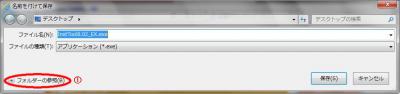
※画像をクリックすると拡大
|
|
|
WEBページのリンクを右クリックで、「ファイル名を指定して保存」を選んだ際、この画面が出た場合、保存先が指定出来ない為、「フォルダの参照」 をクリックします。
|
|
|

|
|
|
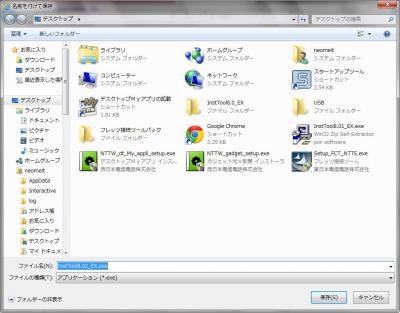
※画像をクリックすると拡大
|
|
|
すると、ファイルの保存先が指定出来る様になります。
|
|
|
|
このページのトップに戻る
|
|
|
|
|
【 Win7 】 「プログラムのアンインストール」 の利用方法
|
|
|
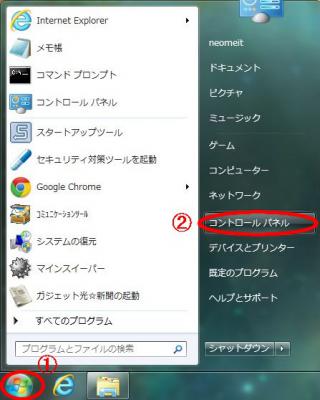
※画像をクリックすると拡大
|
|
|
左下の 「スタート」 ボタンから→ 「コントロールパネル」 をクリック
|
|
|

|
|
|
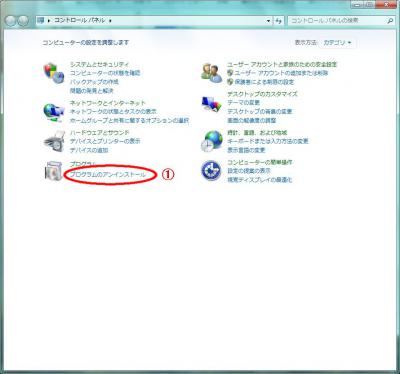
※画像をクリックすると拡大
|
|
|
「プログラムのアンインストール」 をクリック。
|
|
|

|
|
|
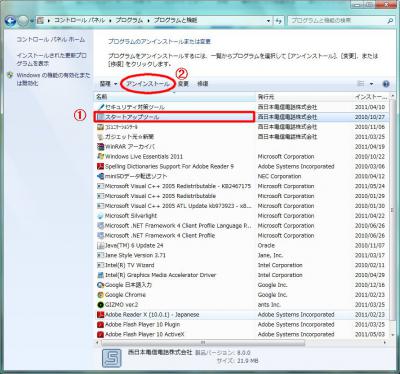
※画像をクリックすると拡大
|
|
|
①一覧から 削除したいアプリケーションを選択し、② 「アンインストール」 をクリックすればOK。
|
|
|
|
このページのトップに戻る
|
|
|